Традиционно для переноса файлов с ПК на iPhone можно использовать iTunes, но теперь это не единственный вариант. Существует множество различных и эффективных методов переноса файлов. В сегодняшнем руководстве вы найдете 8 способов переноса файлов с iTunes и без него, включая контакты, фотографии, видео, документы и многое другое.
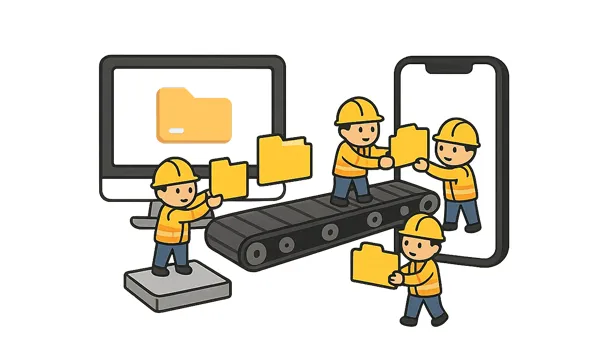
Часть 1: Перенос файлов с ПК на iPhone с помощью iTunes
Несмотря на существование новых методов, iTunes остаётся приемлемым вариантом для синхронизации файлов, особенно таких медиафайлов, как загруженная музыка и видео, между ПК и устройствами iOS. Если вы хотите перенести файлы с ПК на iPhone, вы можете использовать iTunes .
Вот как:
Шаг 1: Загрузите и установите iTunes на свой компьютер, а затем подключите iPhone через USB. Если iTunes уже установлен, откройте его и подключите iPhone напрямую.
Шаг 2: При появлении запроса выберите « Доверять этому компьютеру » на iPhone и введите код доступа. В iTunes нажмите « Учётная запись » > « Авторизации » > « Авторизовать этот компьютер ».
Шаг 3: В iTunes нажмите на значок устройства в левом верхнем углу, чтобы выбрать свой iPhone. В левой боковой панели выберите тип контента, который хотите перенести (например, «Музыка», «Фильмы», «Телешоу», «Фотографии» или «Книги»).
Шаг 4: Установите флажок рядом с опцией « Синхронизировать [тип контента] » и выберите файлы или папки, которые вы хотите синхронизировать. Нажмите « Применить » или « Синхронизировать » в правом нижнем углу, чтобы начать перенос.
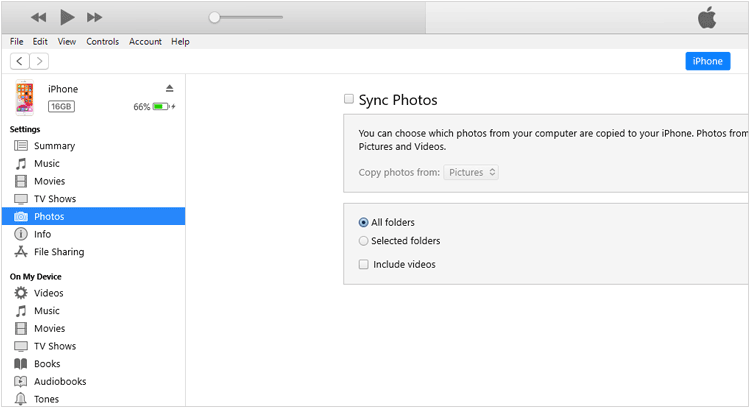
Советы: iTunes не может создать резервную копию вашего iPhone из-за ошибки . Вы можете восстановить её без проблем.
Часть 2: Перенос файлов с компьютера на iPhone без iTunes
Для тех, кто предпочитает переносить файлы с ПК на iPhone без iTunes или для тех типов файлов, с которыми iTunes с трудом справляется, доступно 7 отличных альтернатив.
2.1 Использование приложения для устройств Apple
Для пользователей Windows 10 и более поздних версий приложение Apple Devices призвано заменить iTunes для управления устройствами, предлагая более удобный интерфейс синхронизации и резервного копирования.
Вот как перенести файлы с ПК с Windows на iPhone с помощью этого приложения:
Шаг 1: Загрузите и установите приложение «Устройства Apple» из магазина Microsoft Store. Затем подключите iPhone к ПК через USB.
Шаг 2: Откройте приложение «Устройства Apple». Ваш iPhone должен появиться в боковой панели. Затем нажмите « Файлы » на левой панели. Вы увидите список приложений, установленных на вашем iPhone.
Шаг 3: Теперь перетащите файлы с вашего ПК с Windows в приложение, которое их поддерживает. После этого они будут перенесены на ваш iPhone.
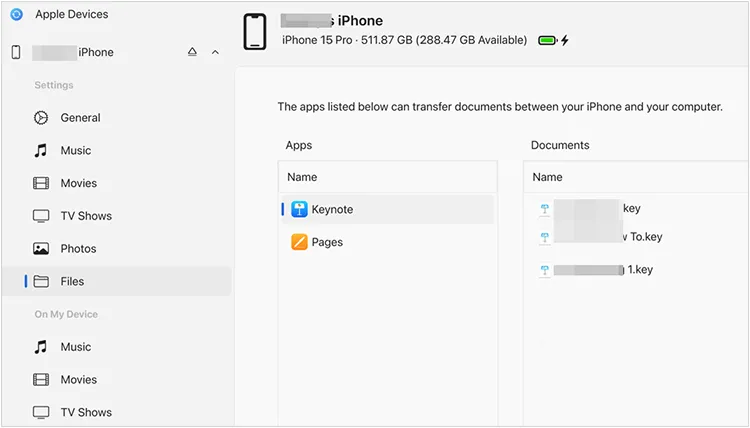
2.2 Использование iReaShare iPhone Manager
Если вам не нравится iTunes или устройства Apple, обратите внимание на iReaShare iPhone Manager — гибкую программу для управления файлами. Вы можете импортировать контакты, календарь, закладки, документы и даже резервные копии iTunes с компьютера на iPhone.
Основные возможности iReaShare iPhone Manager:
* Переносите различные файлы между ПК и iPhone без усилий.
* Позволяет просматривать данные iPhone на компьютере и управлять ими напрямую.
* Сохраняйте резервную копию данных iPhone на компьютере, не теряя их.
* Восстановите файлы резервной копии с вашего компьютера на устройство iOS, не перезаписывая существующие файлы.
* Поддержка выборочной передачи контактов , фотографий, видео, музыки, электронных книг и многого другого.
* Высокая совместимость с iOS 5.0 и выше, включая iOS 26, например, с iPhone 17 Pro/17 Pro Max/17/Air/16/15/14/13 и т. д.
* Работает на Windows 7/8/10/11 и Mac OS X 10.9 или выше.
Загрузите iReaShare iPhone Manager.
Скачать для Win Скачать для Mac
Вот как перенести файлы с компьютера на iPhone с помощью iPhone Manager:
Шаг 1: Установите iReaShare iPhone Manager на свой компьютер и подключите iPhone к компьютеру с помощью USB.
Шаг 2: После подключения выберите типы файлов, которые вы хотите передать, и нажмите « Импорт », чтобы выбрать файлы со своего компьютера.

Шаг 3: Нажмите « Открыть », чтобы перенести файлы на iPhone. После этого вы сможете получить к ним прямой доступ с устройства iOS.

2.3 Использование iCloud Drive
iCloud Drive — это облачное хранилище Apple, обеспечивающее удобный способ передачи фотографий , документов и других файлов между всеми вашими устройствами Apple и ПК.
Вот как перенести файлы на iPhone с помощью iCloud Drive:
Шаг 1: На вашем iPhone перейдите в «Настройки» > « [Ваше имя] » > « iCloud » > « iCloud Drive » и убедитесь, что эта функция включена.
Шаг 2: Загрузите и установите iCloud для Windows на свой ПК с веб-сайта Microsoft и войдите в систему, используя свой Apple ID.
Шаг 3: После установки iCloud Drive отобразится в виде папки в проводнике на вашем ПК.
Шаг 4: Перетащите файлы с ПК в папку iCloud Drive. После этого они будут доступны на вашем iPhone в приложении «Файлы» в разделе « iCloud Drive ».

2.4 Использование Google Диска
Для кроссплатформенной передачи файлов Google Диск предлагает надёжное и широко распространённое решение для облачного хранения. Если в вашем аккаунте Google достаточно места в облачном хранилище, вы можете загружать и синхронизировать файлы с ПК на iPhone по беспроводной сети.
Вот шаги:
Шаг 1: Откройте на своем ПК веб-браузер, перейдите в Google Диск и загрузите файлы, которые вы хотите перенести.

Шаг 2: Загрузите и установите приложение Google Drive из App Store на свой iPhone. Затем войдите в систему, используя ту же учётную запись Google, что и на ПК.
Шаг 3: Откройте приложение Google Drive на своем iPhone, и вы увидите, что загруженные файлы легко доступны для просмотра, скачивания или открытия в других приложениях.

2.5 Использование телефонной связи
Phone Link (ранее приложение «Ваш телефон») в Windows предоставляет некоторые возможности передачи файлов, в основном фотографий. Кроме того, приложение поддерживает устройства iOS 16 и выше.
Вот как перенести файлы с ПК с Windows на iPhone с помощью Phone Link:
Шаг 1: Найдите на компьютере приложение « Phone Link » и откройте его. Следуйте инструкциям на экране, чтобы подключить iPhone. Для этого часто требуется отсканировать QR-код камерой iPhone.
Шаг 2: После установки ссылки вы можете перейти на свой ПК и выбрать файлы, которыми хотите поделиться.
Шаг 3: Щёлкните правой кнопкой мыши и выберите « Поделиться » > « Ссылка на телефон ». После этого приложение отправит файлы на ваш iPhone.

2.6 Использование электронной почты
Для небольших файлов или нескольких документов электронная почта остаётся простым и быстрым способом передачи. С её помощью можно отправлять небольшие файлы с компьютера на iPhone.
Вот как:
Шаг 1: Откройте на своем ПК почтовый клиент или службу веб-почты и создайте новое электронное письмо.
Шаг 2: Прикрепите файлы, которые вы хотите передать, к электронному письму.
Шаг 3: Отправьте письмо на свой адрес электронной почты. Затем откройте его в приложении «Почта» на iPhone (или в другом почтовом приложении) и загрузите вложения.
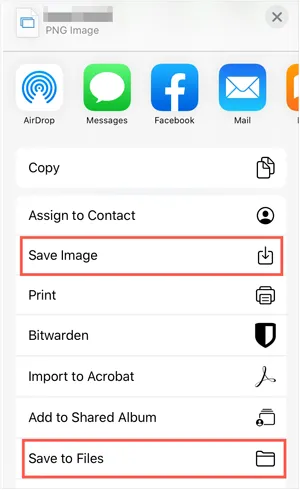
2.7 Использование AirDrop (только для Mac)
Если у вас Mac, а не ПК, AirDrop — невероятно удобный и быстрый способ беспроводной передачи файлов.
Вот как отправлять файлы с Mac на iPhone через AirDrop:
Шаг 1: На Mac откройте Finder и нажмите « AirDrop » в боковой панели. На iPhone смахните снизу вверх (или сверху вниз от правого верхнего угла на новых моделях), чтобы открыть Пункт управления , затем нажмите и удерживайте карточку настроек сети и нажмите « AirDrop ». Выберите « Только контакты » или « Все ».
Шаг 2: Найдите на компьютере Mac файлы, которые вы хотите перенести, щелкните правой кнопкой мыши по ним, выберите « Поделиться », а затем щелкните « AirDrop ».
Шаг 3: Ваш iPhone должен появиться в списке получателей. Нажмите на значок iPhone. На iPhone появится запрос на принятие входящих файлов. Нажмите « Принять ».
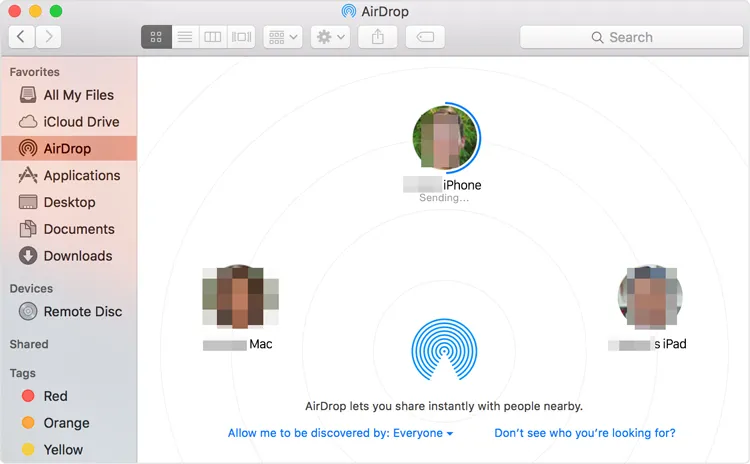
Часть 3: Часто задаваемые вопросы о переносе файлов с компьютера на iPhone
В1: Можно ли напрямую перетаскивать файлы с ПК на iPhone?
Нет, вы не можете напрямую перетаскивать файлы с ПК в общую файловую систему iPhone, как это делается с USB-накопителем или телефоном Android. В iOS от Apple реализована архитектура изолированных приложений, то есть приложения, как правило, хранят свои данные отдельно друг от друга и от основной системы.
В2: Куда сохраняются перенесенные файлы на iPhone?
Это зависит от метода и типа файла:
- Файлы через iCloud/Dropbox/Google Drive переходят в приложение «Файлы».
- Музыка через iTunes появляется в приложении «Музыка»
- Видео/аудио в VLC или подобных приложениях остается в этом приложении.
- Фотографии через iTunes или AirDrop переносятся в приложение «Фото».
- Контакты и другие данные через iReaShare iPhone Manager перемещаются в приложение «Контакты» и другие соответствующие приложения.
В3: Существуют ли ограничения по размеру файла при передаче?
Да, в зависимости от метода:
- iReaShare iPhone Manager, iTunes и устройства Apple: ограничений по размеру файлов нет, количество файлов, которые вы можете передать, зависит от объема памяти вашего компьютера.
- AirDrop: строгих ограничений нет, но при слабом соединении возможны сбои в передаче больших файлов.
- Электронная почта: Обычно ограничение на размер одного письма составляет около 25 МБ.
- iCloud/Google Drive: ограничено доступным объемом хранилища.
- Телефонная связь: строгих ограничений нет, но сетевое соединение может повлиять на передачу файлов.
Заключение
Благодаря разнообразию доступных опций перенос файлов с компьютера на iPhone стал ещё проще. Независимо от того, предпочитаете ли вы традиционный подход через iTunes или более современный инструмент, такой как iReaShare iPhone Manager, обеспечивающий стабильную передачу данных, или облачные решения, такие как iCloud или Google Drive, вы можете выбрать тот метод, который лучше всего подходит вашим потребностям и рабочему процессу.
Загрузить для Win Загрузить для Mac
Похожие статьи
Как перенести данные с Android на iPhone | Подробное руководство
Как легко создать резервную копию iPhone на внешнем жестком диске (4 проверенных способа)
Как удалить все контакты на iPhone с помощью 4 надежных методов
Легкое резервное копирование сообщений в iCloud на iPhone (новое руководство)





























































